Ваше мобильное устройство отслеживает ваше местоположение по разным причинам, таким как навигация и напоминания на основе местоположения. Однако могут быть случаи, когда вы хотите подделать свое местоположение GPS, заставляя ваше устройство Android думать, что вы находитесь в другом месте, чем на самом деле.
Почему вы хотите подделать ваше местоположение GPS? Есть несколько причин. Во-первых, некоторые приложения используют информацию о вашем местоположении. Если вы предпочитаете, чтобы они этого не делали, но вы не хотите отключать службы определения местоположения, вы можете заставить приложение думать, что вы находитесь где-то еще. Фальсификация вашего местоположения GPS также позволяет вам регистрироваться в каком-либо месте, фактически не посещая его, что может быть полезно для маркетинга бизнеса. И, просто чтобы повеселиться, вы можете убедить своих друзей и семью в том, что путешествуете по миру, когда вы фактически находитесь в режиме кушетки дома.
Обычно вы бы рутировать ваше Android устройство чтобы иметь возможность изменить свое местоположение GPS. Однако в параметрах разработчика есть параметр, который вместе с приложением GPS-спуфинга позволяет подделывать местоположение GPS без рутирования устройства.
Первым шагом является установка приложения для определения местоположения по GPS. Мы собираемся использовать Поддельный GPS Location Spoofer Free, так что прыгайте в магазин Google Play и установите его.
После установки приложения коснитесь значка «FakeGPS» на главном экране, чтобы открыть его.
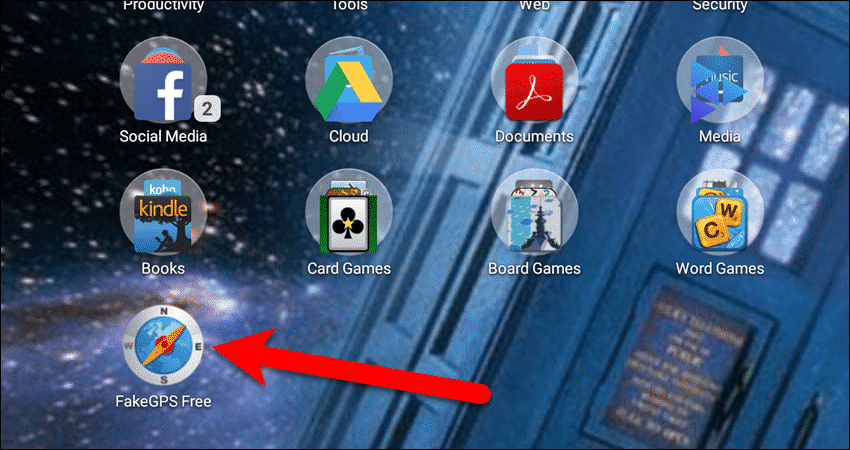
Если GPS на вашем устройстве в настоящее время отключен, вы увидите следующее диалоговое окно при первом открытии приложения. Нажмите «Настройки местоположения», чтобы перейти непосредственно к экрану «Расположение» в приложении «Настройки».
Вам будет предложено включить GPS, если это еще не сделано, и вам также рекомендуется отключить Wi-Fi для достижения наилучших результатов (устройства Android обычно используют как для лучшей, так и для более быстрой оценки вашего местоположения). Чтобы отслеживаться только вашим GPS, просто нажмите кнопку Настройки местоположения во всплывающем окне.
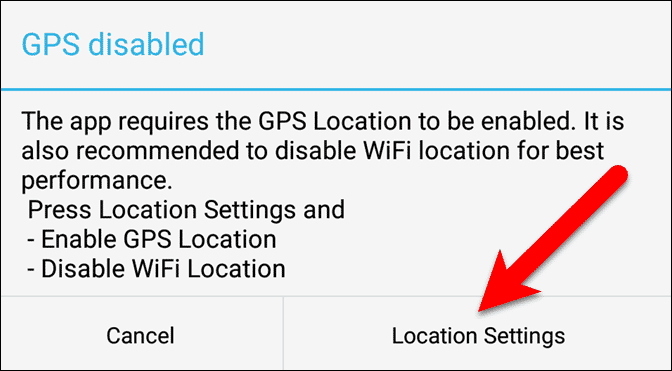
На экране «Расположение» нажмите кнопку ползунка «Местоположение».
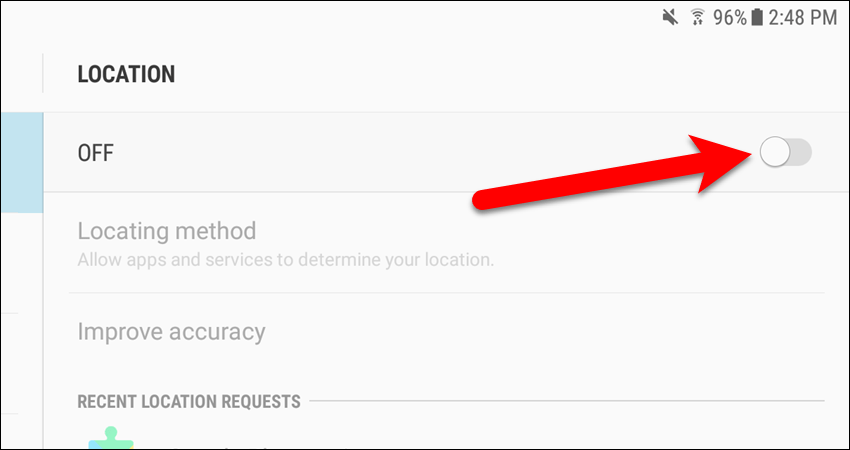
Если для параметра «Способ определения местоположения» установлено значение «Высокая точность» или «Экономия заряда батареи», вам необходимо изменить это, чтобы убедиться, что только GPS вашего устройства используется для определения вашего местоположения. Чтобы изменить настройку, нажмите «Метод локации».
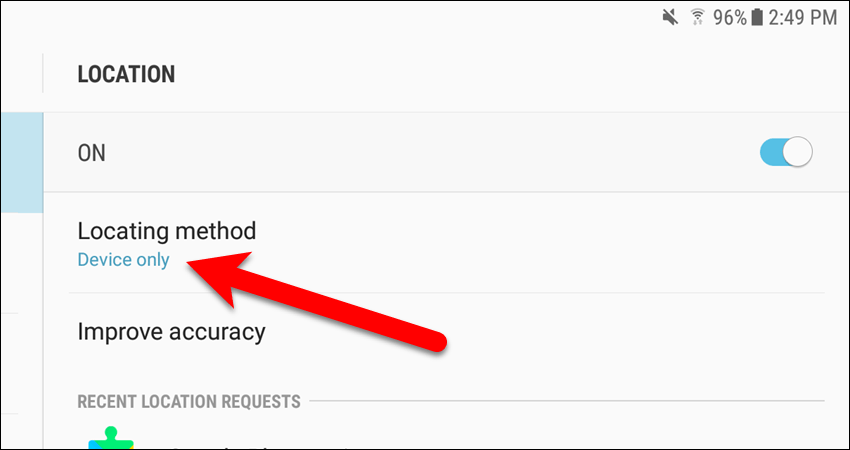
На экране «Способ определения местоположения» нажмите «Только устройство».
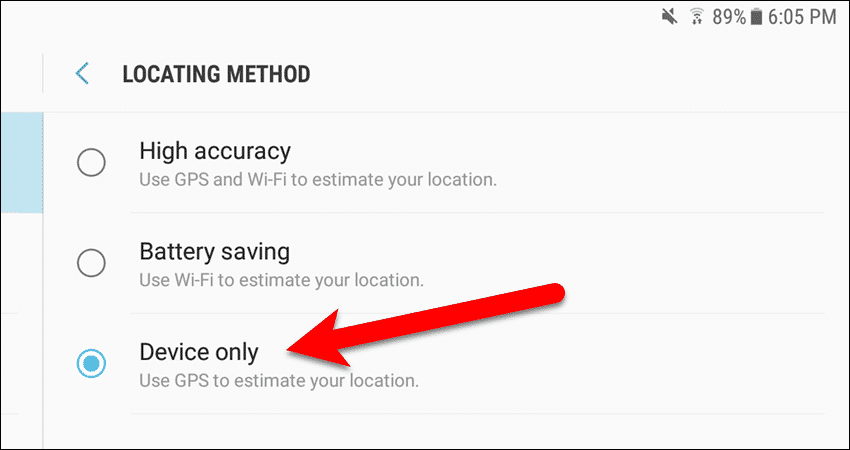
Устройства Android обычно используют как местоположение, так и Wi-Fi, чтобы более точно и быстро оценить ваше местоположение. Однако приложение также рекомендует отключить Wi-Fi для повышения производительности в приложении, поэтому нажмите «Подключения» на левой панели приложения «Настройки».
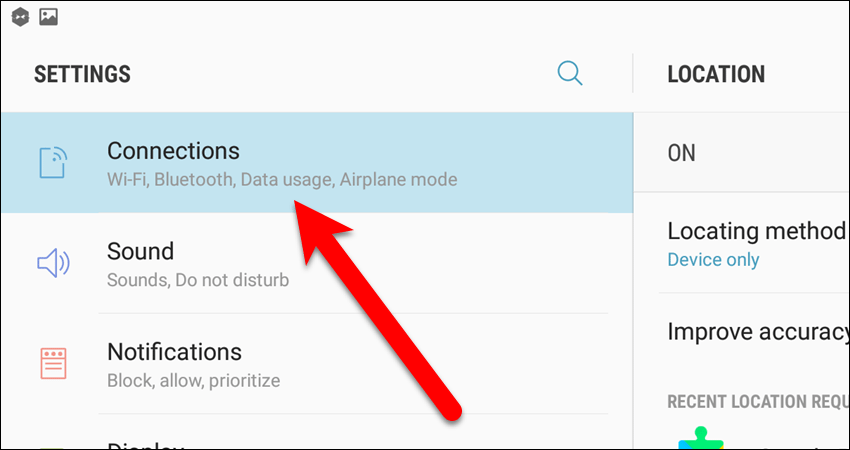
На правой панели нажмите ползунок «Wi-Fi», чтобы отключить его.

Кнопка ползунка становится серой, когда она выключена.
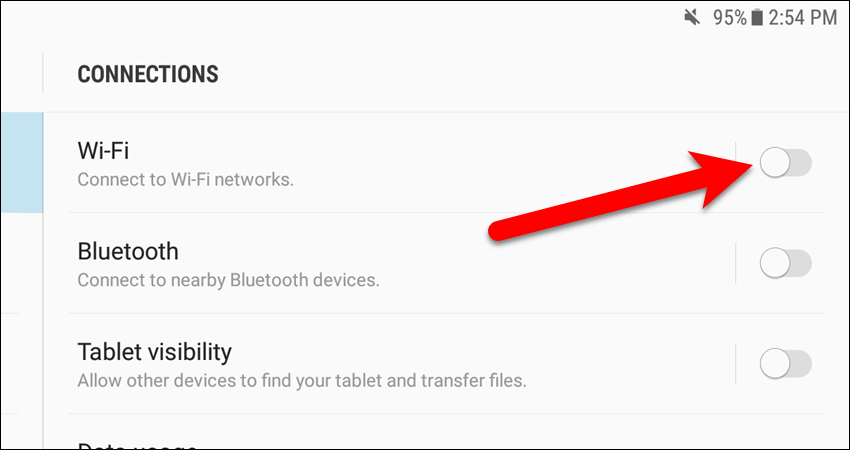
Чтобы подделать местоположение GPS на вашем устройстве Android, должны быть доступны параметры разработчика. Прокрутите список внизу на левой панели приложения «Настройки». Если вы не видите элемент «Параметры разработчика» ни до, ни после элемента «Об устройстве» (в зависимости от марки вашего устройства), вам необходимо включить параметры разработчика. Как только это будет сделано, вернитесь на главный экран настроек, прокрутите вниз и коснитесь «Параметры разработчика».
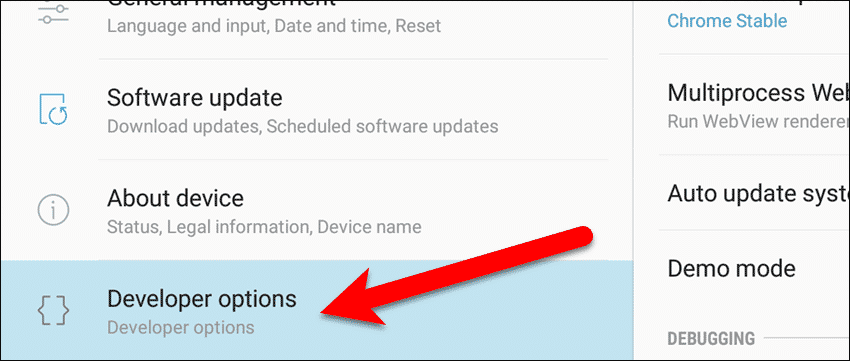
В разделе «Отладка» параметров «Разработчик» нажмите «Приложение для определения местоположения».
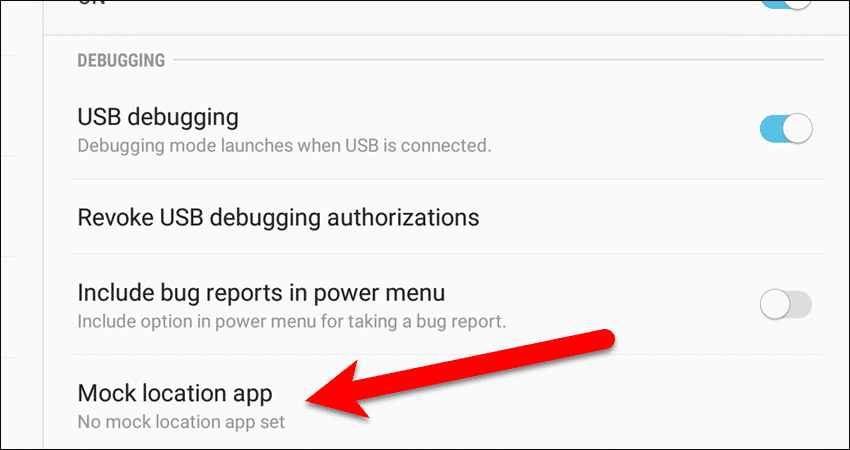
Все приложения спуфинга GPS, установленные на вашем устройстве, перечислены в диалоговом окне «Выбор приложения». В этом примере нажмите «FakeGPS Free».
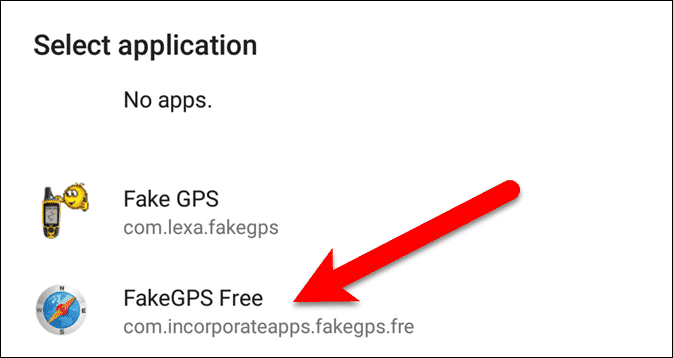
Название выбранного приложения GPS-спуфинга отображается в разделе «Приложение для определения местоположения».
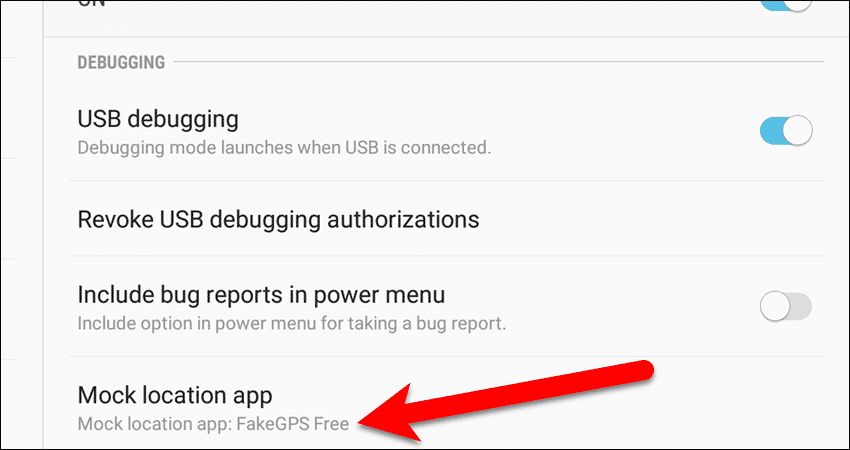
Вернитесь к бесплатному приложению FakeGPS. При первом запуске приложения отображается следующее диалоговое окно, в котором рассказывается, как изменить местоположение GPS. Нажмите «ОК», чтобы закрыть диалоговое окно.
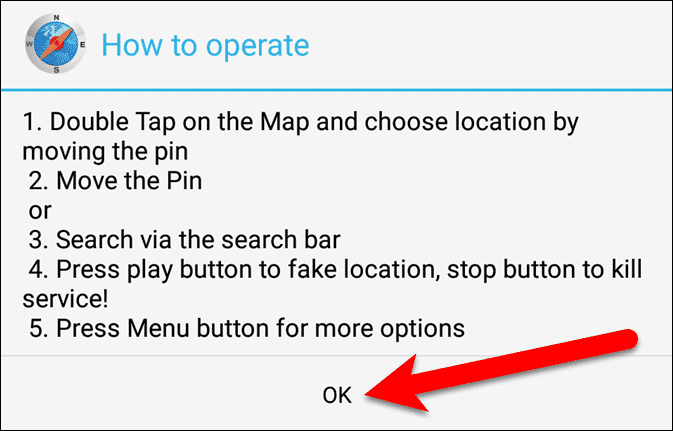
Кроме того, при первом запуске приложения FakeGPS Free вы увидите следующее диалоговое окно. Нажмите «Принять», чтобы продолжить использование приложения.
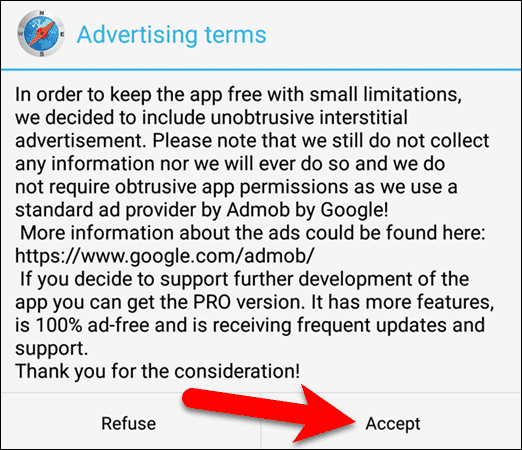
Теперь мы все настроены на фальсификацию нашего местоположения GPS. Чтобы выбрать местоположение, щелкните значок поиска на главном экране в приложении FakeGPS Free.
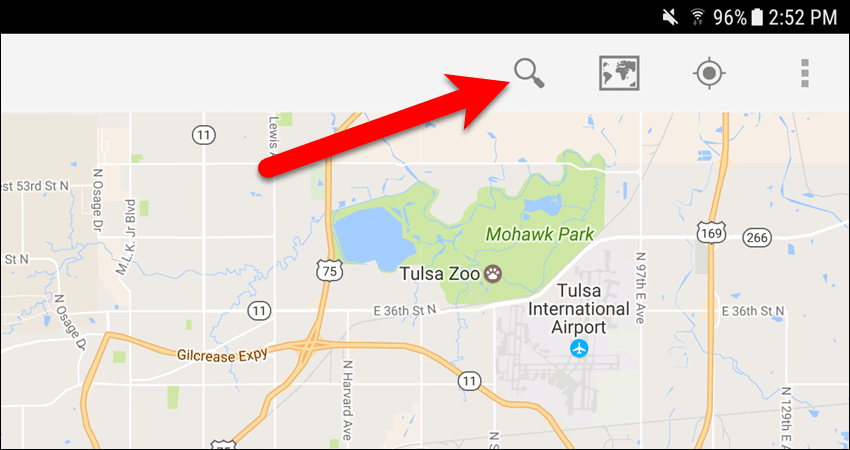
В диалоговом окне поиска введите точный адрес того места, куда вы хотите «поехать». Если у вас есть GPS-координаты местоположения (широта и долгота), вы можете ввести их вместо этого.
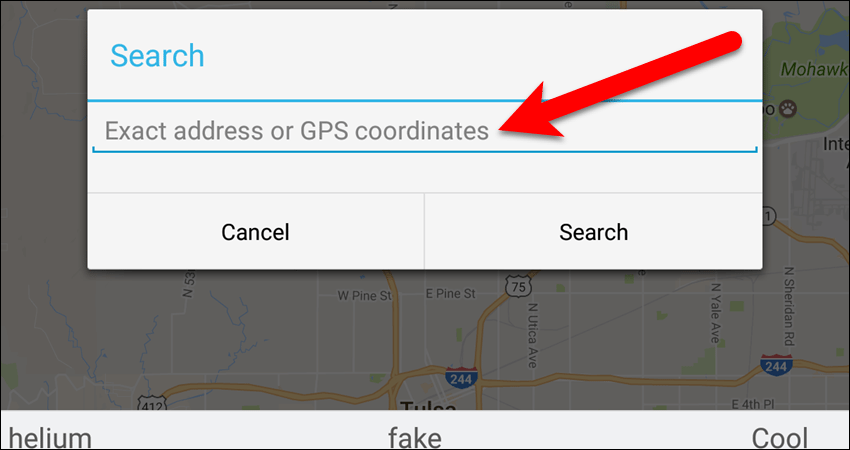
После ввода местоположения нажмите «Поиск».
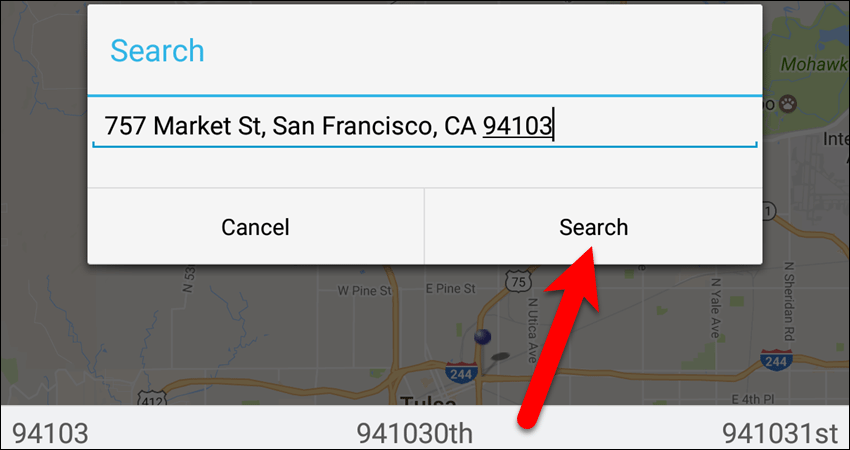
Местоположение находится на карте, и всплывающее окно отображает адрес.
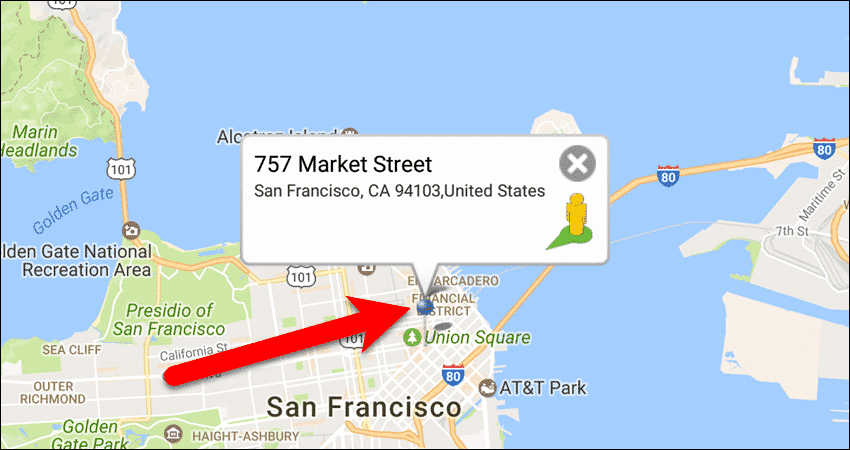
Чтобы заставить ваше устройство думать, что вы находитесь в этом месте, нажмите кнопку воспроизведения в правом нижнем углу экрана. На короткое время появится сообщение «Ложное местоположение задействовано».
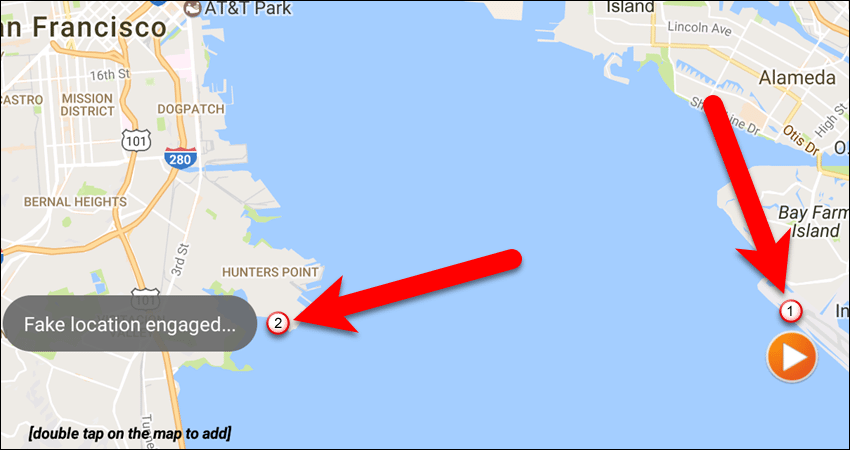
НОТА: Если вы не включили параметры разработчика и не выбрали FakeGPS Free (или другое приложение для спуфинга GPS) в качестве приложения Mock location, когда вы нажмете кнопку воспроизведения, вы увидите следующее диалоговое окно, прежде чем приложение сможет изменить местоположение GPS вашего устройство. Нажмите «Включить фиктивные местоположения» и выберите приложение GPS-спуфинга, как мы показывали ранее.
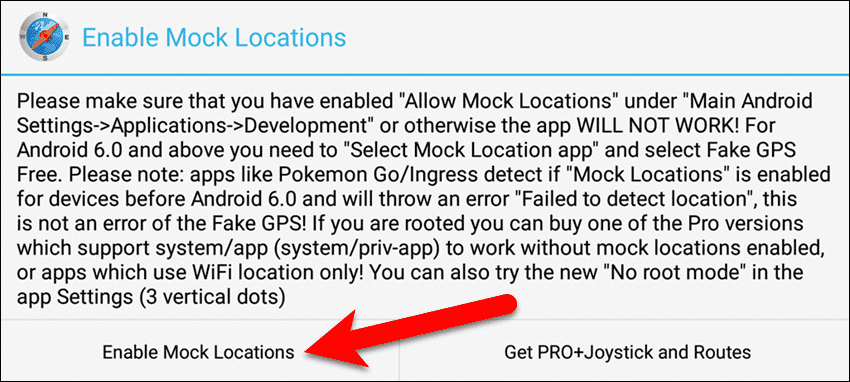
Когда вы проведете пальцем вниз, чтобы просмотреть панель уведомлений, вы увидите координаты GPS (широта и долгота) для вашего местоположения.
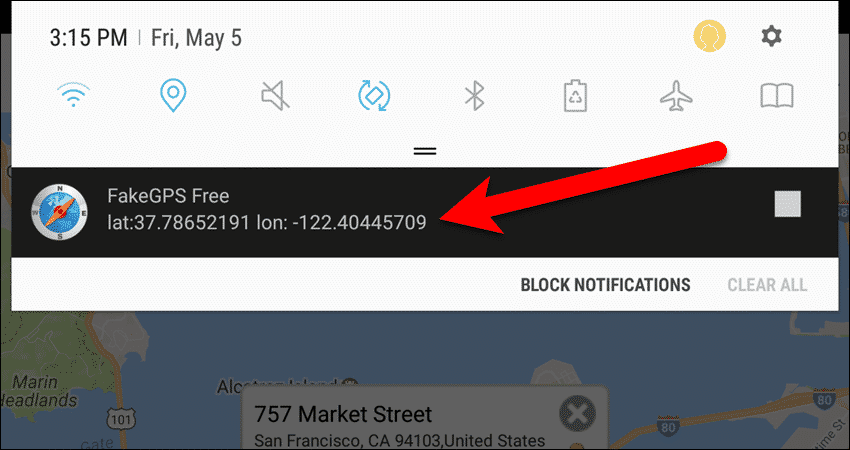
Чтобы прекратить подделывать ваши GPS-местоположения, снова откройте приложение (если оно еще не открыто) и нажмите кнопку «Стоп» в левом нижнем углу экрана. На короткое время появится сообщение «Поддельное местоположение остановлено!».

По каким причинам вы фальсифицируете свое местоположение GPS? Куда вы «путешествовали», сидя на диване? Дайте нам знать об этом в комментариях.





